В този урок ще се научите как да използвате октан Shader. Октан Shader е най-бързият алгоритъм, който ви помага бързо да създадете прах и кондензационни пътеки.
1. В 3ds Max, изберете File-> Open, а от вашите папки / Сцени / AfterBurn / уроци, изберете AB-Tut1.max файл.
2. След като го изтеглите, кликнете върху пускане Анимации
Ще видите Super Spray движи от ляво на дясно (проследи линията на частиците) през горната част на плосък примитивен Box. Трябва да добавите ефект към AfterBurn тази система на частиците и да го настроите така, че да изглежда като лек дим.
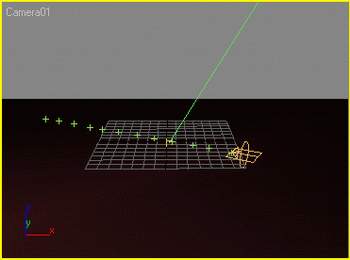
3. За да създадете AfterBurn ефект. изберете Rendering-> Околна среда щракнете на атмосферата на бутон за превъртане Добави
4. Изберете AfterBurn и кликнете OK.
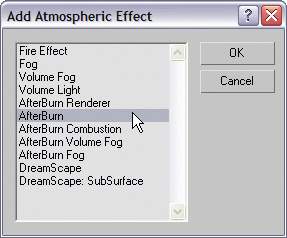
Когато AfterBurn ще бъде добавен към списъка с ефекти, трябва да се обърне внимание на факта, че AfterBurn Renderer добавя автоматично, както е показано по-долу. Всички ефектите на AfterBurn на околната среда се нуждае от действие на двигателя, за да се визуализира на работата и затова добавят, когато са избрани някои от ефектите. Уверете се, че елементът се намира някъде в опашката Ви AfterBurn екологични ефекти, когато работят с AfterBurn.
5. Щракнете върху бутона Pick в отдела Източник Частици / Демони. Бутонът е оцветена в жълто, което показва, че неговата дейност, изберете източника на сцената, като кликнете върху него частици Прозорецът.
6. За да изберете SuperSpray01 повече, можете да натиснете H на клавиатурата и изберете име от списъка SuperSpray01 на.
На следващо място, ние се обръщаме към светлините на сцената на ефекта AfterBurn. светлина, за да се отрази ефектът.
7. отдел Източник светлини кликнат върху бутона Pick. след това изберете Spot01.
8. Ръководителят на превъртане AfterBurn. Оказване тип промяна на Octane Shader.
Както вече споменахме, октан Shader AfterBurn е много бързо двигател и е идеален за създаване на прах и пари ефекти.
10. Отидете на кадър 100 и otrendite сцена.

Имайте предвид, че следа от дим стана прекалено лек и не изглежда реалистичен, той трябва да се разшири, за отстраняване от емитента. За да направите това, трябва да се даде възможност за смяна на размера на обема на ефекта от времето на. Вие ще направите това в рамките AfterBurn. чрез AfterBurnFlow криви.
11. частици оформят превъртане / анимация параметри. Щракнете с десния бутон в предната част на Sph. Радиус на бутона AFC и изберете Активиране
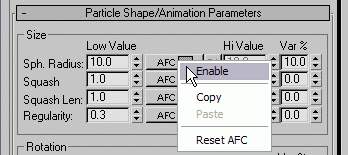
След като направите това бутон AFC е подчертана и би трябвало също да видите стойността на брояча HighValue стана отключена. По подразбиране AFC контролер включва стойността по линеен метод за целия AfterBurn ефект от малки до големи количества.
12. Промяна в висока стойност Sph брояч. Радиус 50.0
13. След това, в анимация Параметри превъртане на шума. включване на АФК за размера на шума.
Това ще доведе до шум да расте заедно с растежа на частиците.
15. Отново, рамка 100 otrendite

Сега тя изглежда по-добре, но на сянка трябва да помогне да представлява дълбочината на изображението.
16. Маркирайте Spot01. и отидете в панела на модификатор, отидете в свитъка Скритите параметри.
17. Включете отметката On.
18. Изберете типа на сянка AB Рей Трейс сянка.
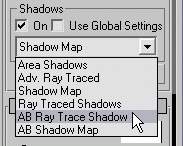
ЗАБЕЛЕЖКА. Всичко това не е достатъчно за AfterBurn. да хвърлят сенки, но определи, че в един миг.
19. Върнете се към свитък AfterBurn околната среда. за внедряване на осветеност / против слънце параметри. Поставете отметка в квадратчето Самостоятелно сенки.
Това ще направи AfterBurn сенки върху самия ефект.
20. Също така отметка в квадратчето Shdow ролите. да сянката на AfterBurn равнината изхвърлят.
21. Отидете на кадър 100 и otrendite.

Тя изглежда добре, но на сянка е твърде тъмен за светлина дим. Ние ще се справя.
Сянката Плътност - можете да контролирате мрака на сенките. По-високи стойности - тъмни сенки.
Отиди да блокира 100 и otrendite.

Ако искате да се запишете AVI файл.
Този урок трябва да ви даде представа за това къде искате да създадете AfterBurn ефекти. Както можете да видите, това legko.Na след консултация, ние ще започнем да работим с цветни градиенти и шум.
Свързани статии
